註: 步驟、影像和視訊可能隨產品版本而略有不同。
與說明主題相關的許多常見問題都提到狀態列。許多人不知道狀態列是什麼、在哪裡,或用途為何。
它是什麼
透過狀態列可快速存取某些最常用的繪圖輔助和工具。這是預設的狀態列。

在哪裡
狀態列會顯示在應用程式的右下角。
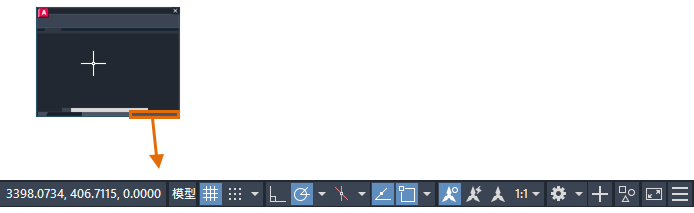
如何使用
- 如果目前沒有顯示狀態列,請在指令行輸入 STATUSBAR 並輸入 1。
- 某些控制項是開關,表示只要按一下就可以打開或關閉功能。打開和關閉下列工具:
- 格線顯示 查找
- 正交模式 查找
- 物件鎖點追蹤 查找
註: 藍色背景表示功能處於打開狀態。
- 按一下箭頭,或以右鍵按一下「物件鎖點」圖示上的任意位置,以顯示相關聯的功能表。
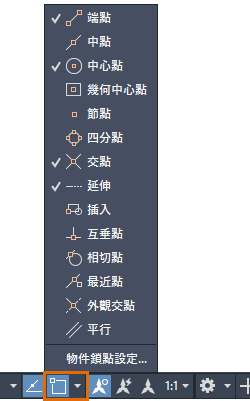
- 勾選或清除個別的物件鎖點設定。
- 按一下「物件鎖點設定」以開啟「製圖設定」對話方塊的「物件鎖點」頁籤。
- 對於有選項設定的工具,請按一下滑鼠右鍵,然後選取功能表選項,以顯示工具的設定對話方塊。例如:
- 以右鍵按一下「網格顯示」,然後選取「格線設定」來設定格線與鎖點間距。
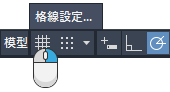
- 以右鍵按一下「物件鎖點追蹤」,然後選取設定選項來設定物件鎖點追蹤設定。
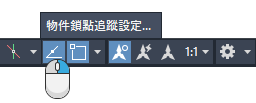
- 以右鍵按一下「網格顯示」,然後選取「格線設定」來設定格線與鎖點間距。
- 將游標懸停在工具上並按 F1 鍵,可開啟該工具的說明主題。例如:
- 將游標懸停在「正交」模式,然後按 F1。 查找
- 將游標懸停在「工作區切換」,然後按 F1。 查找
自訂
選取您要顯示在狀態列上的工具,以及您想要隱藏的工具。
- 按一下狀態列最右端的「自訂」。

- 選取您要顯示或隱藏的工具。例如:
- 勾選「線粗」以將其顯示。 查找
- 清除「動態輸入」以將其隱藏。 查找
註: 如果有勾選標記,表示控制項目前已經顯示在狀態列中。
狀態列上的座標顯示
您也可以在狀態列上顯示游標座標。依預設,座標顯示是處於關閉狀態。

- 按一下「自訂」。

- 勾選「座標」。
- 以右鍵按一下「座標」工具可顯示選項的功能表。
註: 按 F1 可查看選項的說明。
功能鍵
如果您想要使用鍵盤,某些功能鍵執行的切換動作與狀態列上的控制項相同。
| 按鍵 | 狀態列圖示 | 功能 | 描述 |
|---|---|---|---|
| F3 | 
| 物件鎖點 | 打開與關閉物件鎖點。 |
| F4 | 
| 3D 物件鎖點 | 打開與關閉其他的 3D 物件鎖點。 |
| F7 | 
| 格線顯示 | 打開與關閉格線顯示。 |
| F8 | 
| 正交 | 將游標移動鎖住為水平或垂直。 |
| F9 | 
| 格線鎖點 | 將游標移動限制為指定的格線間距。 |
| F10 | 
| 極座標追蹤 | 導引游標移至指定的角度。 |
| F11 | 
| 物件鎖點追蹤 | 從物件鎖點位置水平和垂直追蹤游標。 |